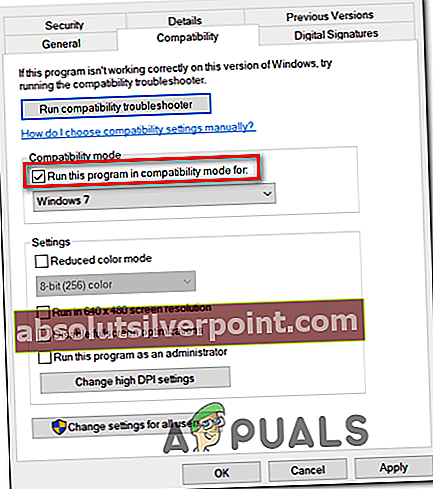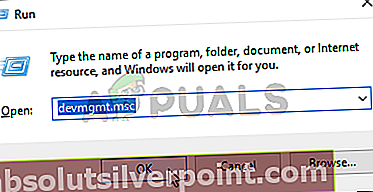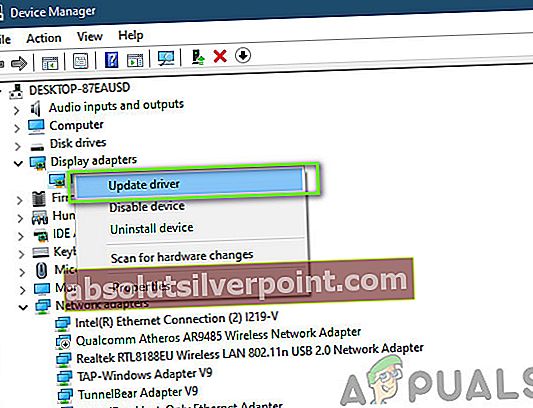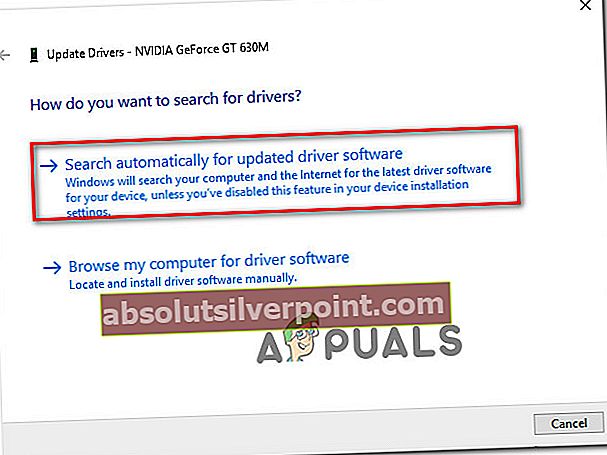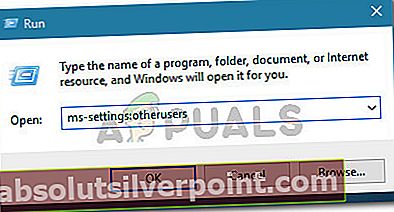Napaka „Odjemalec Runescape je imel napakoSe prikaže, ko nekateri uporabniki Runescape poskušajo odpreti zaganjalnik iger. Poročali so, da se ta težava pojavlja v osebnem računalniku (Windows 7, Windows 8.1 in Windows 10).

Po preiskavi te težave se izkaže, da se lahko ta težava pojavi zaradi več različnih možnih krivcev. Tu je seznam ožjih seznamov, ki so lahko odgovorni za objavo te težave:
- Nezdružljivost NTX - Eden najpogostejših vzrokov, za katere je znano, da povzročajo tovrstne napake, je nezdružljivost zgradbe sistema Windows (samo v sistemu Windows 10) in različice odjemalca NXT RuneScape. V tem primeru bi morali težavo odpraviti tako, da odjemalca prisilite, da se zažene v združljivem načinu.
- Poškodovan predpomnilnik Jarex - Izkazalo se je, da boste to napako morda videli tudi zaradi neke vrste poškodb v eni od dveh map predpomnilnika, ki ju uporablja igra Runescape. V tem primeru bi morali težavo odpraviti tako, da dostopate do obeh predpomnilnikov in počistite njihovo vsebino.
- Zastarela gradnja OS - Če še niste namestili vseh čakajočih posodobitev sistema Windows, lahko z namestitvijo vsakega primera težavo preprosto odpravite samodejno (še posebej, če uporabljate kartico AMD, ki je Adrenalin ne vzdržuje aktivno).
- Zastarel ali poškodovan gonilnik GPU - V določenih okoliščinah se lahko ta težava pojavi tudi zaradi neke vrste neskladnosti, ki jo dejansko povzroči zastarel voznik. V tem primeru bi to težavo lahko odpravili z namestitvijo najnovejših gonilnikov GPU, ki so na voljo za vašo grafično kartico. Lahko uporabite lastniški pripomoček ali pa se zanesete na upravitelja naprav.
- Poškodovan profil sistema Windows - Kot kaže, lahko do te težave pride tudi zaradi neke vrste korupcije, ki vpliva na profil sistema Windows, s katerim ste trenutno prijavljeni. V tem primeru bi morali težavo odpraviti z ustvarjanjem novega profila in prijavo z njim, preden zaženete glavni zaganjalnik Runescape.
1. način: Zagon odjemalca NXT v združljivem načinu
Če na koncu viditeOdjemalec Runescape je imel napako‘Sporočilo o stanju vsakič, ko poskušate odpreti igro, obstaja velika verjetnost, da imate dejansko nezdružljivost odjemalca NXT RuneScape. To je zelo pogosto v primerih, ko igralci uporabljajo starejšo igro.
V tem primeru bi morali težavo odpraviti tako, da se odjemalec NXT RuneScape prisili, da se odpre v načinu združljivosti z operacijskim sistemom Windows 7. To rešitev je potrdilo, da deluje veliko predvajalnikov Runescape, ki so prej videli napako v sistemu Windows 10.
Tu je kratek vodnik o tem, kako uveljaviti to potencialno rešitev:
- Najprej se pomaknite do mesta, kjer ste namestili Runescape, in poiščite glavni zaganjalnik NXT RuneScape.
- Ko ga vidite, z desno miškino tipko kliknite nanj in izberite Lastnosti iz na novo prikazanega kontekstnega menija.

- Ko ste enkrat v Lastnosti zaslon zaganjalnika NTX, kliknite na Kompatibilnost iz vodoravnega menija na vrhu.
- Iz notranjosti Kompatibilnost zavihek, pojdite na Kompatibilnost v razdelku Način, potrdite polje, povezano z Zaženite ta program v združljivem načinu za, nato izberite Windows 7 iz spodnjega spustnega menija.
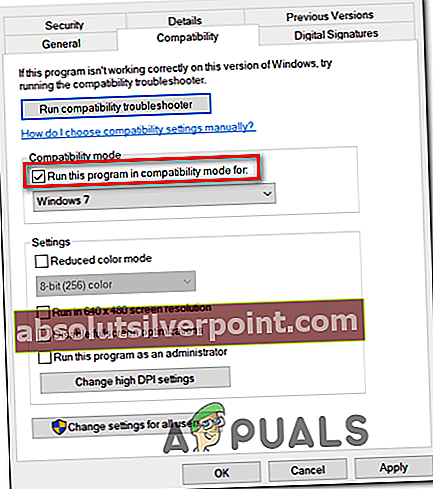
- Kliknite Prijavite se da shranite spremembe, nato odprite RuneScape znova zaženite in preverite, ali je težava zdaj odpravljena.
Če se ista težava še vedno pojavlja, se pomaknite do naslednjega možnega popravka spodaj.
2. način: Brisanje predpomnilnika Jagex
Če ste predhodno potrdili, da se dejansko ne ukvarjate z vprašanjem združljivosti, sta naslednji potencialni krivec, ki bi ga morali raziskati, dve najpomembnejši mapi predpomnilnika Runescape. Izkazalo se je, da če težavo povzročajo poškodovani predpomnjeni podatki, ki jih prikliče glavni zaganjalnik Runescape, mora težava trajno odpraviti brisanje dveh map predpomnilnika.
Če sumite, da je ta scenarij morda uporaben, sledite spodnjim navodilom za dostop do dveh map predpomnilnika in čiščenje njihove vsebine, da popravite 'Odjemalec Runescape je imel napako‘Sporočilo stanja:
- Prepričajte se, da je Runescape in s tem povezan postopek v ozadju popolnoma zaprt.
- Pritisnite Tipka Windows + R. odpreti a Teči pogovorno okno. Nato v besedilno polje prilepite naslednji ukaz in pritisnite Enter da odprete prvo mapo predpomnilnika Runescape:
% USERPROFILE% \ jagexcache \ runescape \ LIVE% HOMEDRIVE% .jagex_cache_32
- Ko ste v prvi mapi predpomnilnika, pritisnite Ctrl + A , da izberete vsebino prve mape predpomnilnika. Nato z desno miškino tipko kliknite izbrani element in izberite Izbriši iz kontekstnega menija, da odstranite vsako predpomnjeno datoteko.
- Nato odprite drugo Teči pogovorno okno (Tipka Windows + R.), vnesite naslednji ukaz in pritisnite Enter za dostop do druge mape predpomnilnika, ki jo uporablja Runescape:
% WINDIR% .jagex_cache_32% USERPROFILE% .jagex_cache_32
- Tako kot prej pritisnite Ctrl + A da izberete vse, nato z desno miškino tipko kliknite izbrani element in kliknite Izbriši da se znebite vsega v sebi.
- Znova zaženite računalnik in počakajte, da se zaključi naslednji zagon. Ko se računalnik znova zažene, znova zaženite Runescape in preverite, ali je težava zdaj odpravljena.
3. način: Posodobitev operacijskega sistema
Če vam prva dva možna popravka ne ustrezata, raziščite tudi možnost poškodovanega ali močno zastarelega gonilnika GPU. V nekaterih okoliščinah s tem dejansko skrbi komponenta Windows Update - še posebej je znano, da se to zgodi pri grafičnih procesorjih AMD, ki jih lastniški pripomoček (Adrenalin) ne podpira.
Če je ta scenarij uporaben, bi morali težavo odpraviti tako, da posodobite operacijski sistem na najnovejšo razpoložljivo različico. S tem bodo nameščene tudi vse posodobitve platforme in posodobitve GPU, ki bi lahko na koncu popravile "Odjemalec Runescape je imel napako‘Statusna napaka.
Tu je hiter vodnik za namestitev vsakega čakajočega servisa Windows Update:
- Pritisnite Tipka Windows + R. odpreti a Teči pogovorno okno. Nato vnesite „”Ms-settings: windowsupdate”in pritisnite Enter odpreti Windows Update zavihka Nastavitve app.

- Ko ste enkrat v Windows Update zaslona, se pomaknite na desni del zaslona in kliknite na Preveri za posodobitve.

- Nato sledite navodilom na zaslonu, da dokončate namestitev vseh čakajočih Posodobitve sistema Windows. Upoštevajte, da boste v primeru, da imate veliko čakajočih posodobitev, pozvani, da posodobite, preden bo Windows Update dobil priložnost namestiti vsako čakajočo posodobitev sistema Windows. Če se to zgodi, upoštevajte navodila in znova zaženite, vendar se vrnite na isti zaslon in nadaljujte z namestitvijo preostalih posodobitev.
- Ko je nameščena vsaka ustrezna posodobitev, znova zaženite računalnik in preverite, ali je težava odpravljena, ko je naslednji zagon končan.
Če se ista težava še vedno pojavlja, se pomaknite do naslednjega možnega popravka spodaj.
4. način: Posodobitev gonilnikov GPU
Če zgornja metoda pri vas ni delovala ali ste že uporabljali najnovejšo razpoložljivo različico sistema Windows, verjetno imate težave z gonilnikom GPU. Nekateri uporabniki, ki so se prej srečevali z isto težavo, so potrdili, da so v njihovem primeru težavo dejansko povzročili zastareli ali delno poškodovani gonilniki GPU. V večini primerov jeOdjemalec Runescape je imel napakoSe bo pojavil zaradi poškodovane odvisnosti.
V tem primeru bi morali težavo odpraviti tako, da bi prisilili operacijski sistem, da posodobi gonilnike GPU in fizični modul, ki ga uporablja Runescape. Tu je hiter vodnik, kako to storiti v katerem koli računalniku z operacijskim sistemom Windows:
- Odprite a Teči pogovorno okno s pritiskom na Tipka Windows + R. Nato vnesite „ devmgmt.msc ’ in pritisnite Enter odpreti Upravitelj naprav.
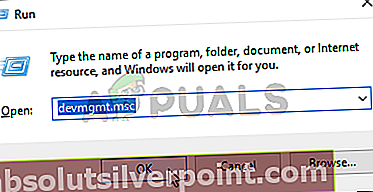
- Ko ste enkrat notri Upravitelj naprav, se pomaknite navzdol po seznamu nameščenih naprav in nato razširite spustni meni za Adapterji zaslona.
- Ko je pravi meni razširjen, z desno miškino tipko kliknite namenski GPU, ki ga uporabljate med igranjem igre, in izberite Posodobi gonilnik iz kontekstnega menija, ki se je pravkar pojavil.
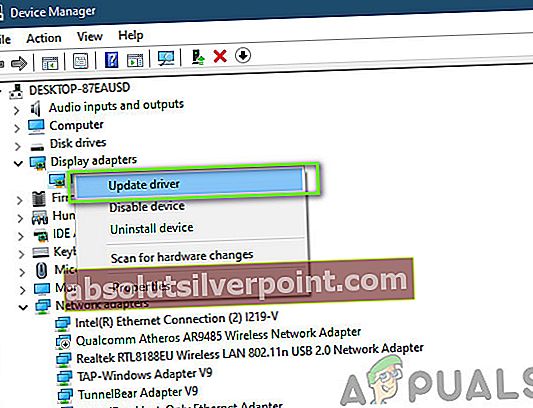
Opomba: Če to težavo vidite v prenosniku ali osebnem računalniku, ki ima namenski in integriran grafični procesor, boste morali posodobiti oba gonilnika.
- Ko pridete do naslednjega zaslona, klikniteSamodejno poiščite posodobljeno programsko opremo gonilnikov.Nato po končanem začetnem zaslonu sledite navodilom na zaslonu, da namestite najnovejši gonilnik GPU, ki ga je skeniranje uspelo prepoznati.
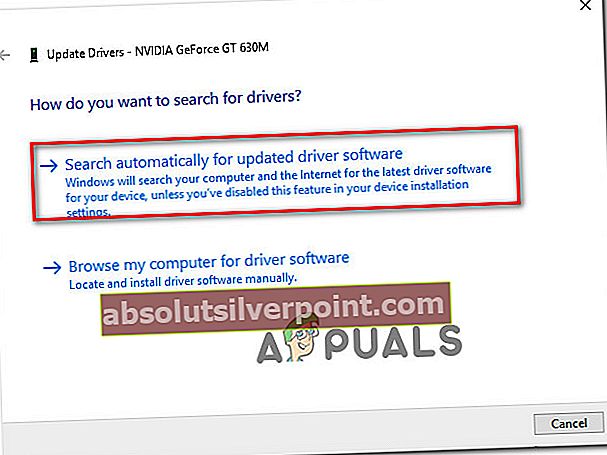
- Če je nova različica prepoznana in nameščena, sledite navodilom na zaslonu za namestitev različice gonilnika, ki ste jo pravkar prenesli v računalnik. Ko je postopek končan, znova zaženite računalnik in preverite, ali je težava zdaj odpravljena.
Opomba: Če se sporočilo o napaki še vedno pojavlja ali če skeniranje v upravitelju naprav ni uspelo najti nove različice gonilnika za vaš GPU, čeprav veste, da obstaja, je edina izvedljiva možnost uporaba lastniškega orodja, ki ga je razvil vaš GPU proizvajalca, da opravi delo:
Izkušnje GeForce - Nvidia
Adrenalin - AMD
Intel Driver - Intel
Če še vedno vidite istoOdjemalec Runescape je imel napako"Problem tudi po posodobitvi zgradbe GPU-ja, se pomaknite navzdol do končnega popravka spodaj.
5. način: Ustvarjanje novega profila Windows (Windows 10)
Izkazalo se je, da je več uporabnikov, ki so se ukvarjali tudi zOdjemalec Runescape je imel napakoSo poročali, da je v njihovem primeru težavo dejansko povzročil poškodovan profil sistema Windows.
Nekateri programi v vašem glavnem profilu lahko na koncu ovirajo običajni zagon aplikacije Runescape. Toda na srečo lahko to težavo odpravite tako, da ustvarite nov uporabniški račun sistema Windows in ga uporabite pri zagonu Runescape, da se v celoti izognete kodi napake.
Sledite spodnjim navodilom za ustvarjanje novega uporabniškega računa v računalniku z operacijskim sistemom Windows:
- Pritisnite Tipka Windows + R. odpreti a Teči pogovorno okno. Nato vnesite „ms-settings: drugi uporabnikiv besedilno polje in pritisnite Enter odpretiZavihek Družina in drugiIzNastavitve zavihek.
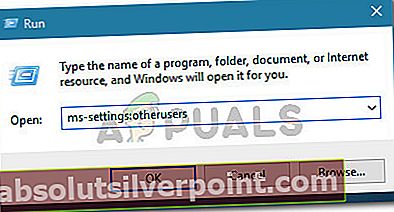
- Ko ste enkrat v Družina in drugi uporabniki , se pomaknite navzdol do Drugi uporabniki in klikniteDodajte nekoga drugega v tem računalniku.
- Ko to storite, začnite z dodajanjem e-pošte ali telefona, povezanega z Microsoftovim računom (če že imate rezervni račun), ali klikniteNimam podatkov za prijavo te osebe 'če nameravate ustvariti lokalni račun za uporabo Runescape.
- Nato klikniteDodajte uporabnika brez Microsoftovega računa,nato izberite uporabniško ime in geslo za nov račun.
- Izpolnite vsaj eno varnostno vprašanje in kliknite Naslednji za pomik na naslednji zaslon.
- Ko je nov račun Windows končno ustvarjen, znova zaženite računalnik in se prijavite z novo ustvarjenim računom, preden znova zaženete Runescape.
 Oznake runescape
Oznake runescape